Android'de Çalışmayan Mobil Verileri Düzeltmenin En İyi 8 Yolu
Çeşitli / / March 09, 2022
Akıllı telefonunuz en iyi şekilde etkin bir veri bağlantısıyla çalışır. Wi-Fi mevcut olmadığında, en uzak yerlerde bile internete bağlanmak için mobil verilere güvenmeniz gerekir. Android'inizdeki mobil veriler (veya hücresel veriler) çalışmayı durdurur ve titizleşirse ne olur?

Bu kadar çok faktör dahil Android'inizi bağlama mobil verilere. Bu nedenle, nereden başlayacağınızı bilmiyorsanız en yaygın sorunları gidermek zor olabilir. Aşağıda, Android'inizde mobil veri çalışmama sorununu düzeltmeye çalışabileceğiniz bazı çözümler bulunmaktadır.
1. Veri Planınızı Kontrol Edin
Sorun gidermeye başlamadan önce veri planınızın etkin olduğundan emin olun. Veri planınızda bir kullanım sınırı varsa daha düşük hızlarla karşılaşırsınız. Bu, mobil verilerin tamamen çalışmamasının açık bir nedenidir.
2. Uçak Moduna Geç
arasında geçiş yapmak uçak modu Android'inizdeki tüm ağ bağlantılarını yenilemenin zarif bir yoludur. Küçük ağ hatalarını potansiyel olarak düzeltebilir. Telefonunuzda Uçak modunu etkinleştirmek için Ayarlar'ı açın ve Ağ ve İnternet'e gidin. Uçak modunu açın ve bir dakika sonra kapatın.

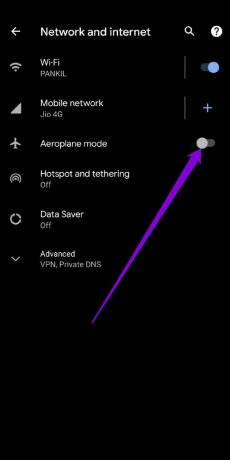
Mobil verilerin çalışıp çalışmadığını kontrol edin.
3. SIM'i Çıkarın ve Yeniden Takın
Ardından, SIM kartınızı çıkarmayı ve tekrar takmayı denemelisiniz. Hazır oradayken, SIM kartınızda da herhangi bir hasar olup olmadığını kontrol ettiğinizden emin olun. Mümkünse, kartla ilgili herhangi bir sorun olup olmadığını kontrol etmek için SIM kartınızı başka bir akıllı telefona takmayı deneyin. Kart iyi durumdaysa ve sorun devam ederse, diğer çözümlere geçin.
4. Ağ Türünü Değiştir
Telefonunuz, bulunduğunuz bölgede bulunmayan bir şebeke servis türünü kullanıyorsa, mobil veri çalışmayabilir. Örneğin, 5G veya 4G'nin bulunmadığı uzak bir yerdeyseniz, aşağıdaki adımları izleyerek ağ türünü 3G'ye geçirmeyi deneyebilirsiniz.
Aşama 1: Android'inizde Ayarlar'ı başlatın ve Ağ ve internet'e gidin.
Adım 2: Mobil ağ üzerine dokunun.
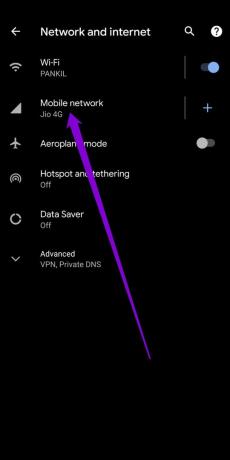
Aşama 3: Tercih edilen ağ türünü açın ve 3G'yi seçin.
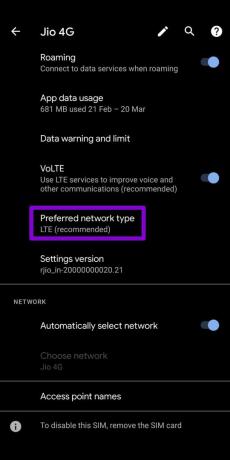

Bundan sonra mobil verilerin çalışıp çalışmadığını kontrol edin.
5. Mobil Veri Sınırını Kaldır
Android telefonlar şunları yapmanızı sağlar: İnternet kullanımınızın zirvesinde kalın veri kullanım limitlerini ayarlayarak. Android cihazınızda daha önce veri sınırını etkinleştirdiyseniz, bu sınıra ulaşıldığında telefon mobil veri kullanımını durduracaktır.
Android cihazınızdaki mobil veri sınırını kaldırmak için aşağıdaki adımları izleyin.
Aşama 1: Android'de Ayarlar'ı açın ve Ağ ve internet'e dokunun.
Adım 2: Mobil ağ'a gidin ve Veri uyarısı ve sınırı üzerine dokunun.
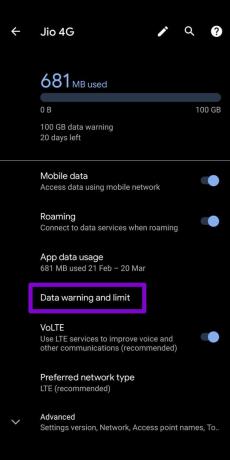
Aşama 3: "Veri uyarısını ayarla" ve "Veri limitini ayarla"nın yanındaki anahtarları kapatın.

6. APN'leri Sıfırla
APN (Erişim Noktası Adı), IP adresleri, ağ geçidi ayrıntıları ve Android'inizin operatörünüzün ağına bağlanmasına yardımcı olacak önemli ayarları taşır. Bu ayarlarla ilgili bir sorun varsa veya yakın zamanda operatör veya veri planı değiştirdiyseniz, bunları sıfırlamanız gerekebilir.
Aşama 1: Telefonunuzda Ayarlar uygulamasını açın ve Şebeke ve internet'i seçin. Ardından Mobil ağ'a dokunun.
Adım 2: Erişim noktası adlarına dokunmak için Gelişmiş'i genişletin.

Aşama 3: Sağ üstteki üç nokta menü simgesine dokunun ve Varsayılana sıfırla'yı seçin.


7. APN'yi Manuel Olarak Yapılandırma
APN'yi sıfırlamak işe yaramazsa, aşağıdaki adımları izleyerek APN ayarlarını manuel olarak yapılandırmayı deneyebilirsiniz.
Aşama 1: Ayarlar menüsünü açın, Ağ ve internet'e gidin ve Mobil ağ'ı seçin.
Adım 2: Yeni APN'yi seçmek için Erişim noktası adlarına gidin ve üst kısımdaki üç nokta simgesine dokunun.


Aşama 3: Sağlanan alanlara operatörünüzden gelen bilgileri girin ve APN'nizi kaydedin. Erişim Noktası Adlarına geri dönün ve yeni APN'yi seçin.

8. Ağ Ayarları Sıfırlama
Yanlış yapılandırılmış ağlar her türlü ağa yol açabilir Wi-Fi ile ilgili sorunlar, Sesli posta, mobil veri vb. Ağ ayarlarını sıfırlamak, tüm ayarları hızlı bir şekilde varsayılan değerlerine değiştirmenize yardımcı olabilir ve yeniden başlamanıza olanak tanır.
Unutmayın, bunu yalnızca son çare olarak kullanmalısınız. İşlem sırasında kayıtlı tüm Wi-Fi ağlarını, Bluetooth bağlantılarını ve diğer ağ ayarlarını kaybedersiniz.
Aşama 1: Android cihazınızda Ayarlar'ı açın ve Sistem'i seçin.

Adım 2: Sıfırlama seçeneklerini açmak için Gelişmiş'i genişletin. Wi-Fi, mobil ve Bluetooth'u sıfırla üzerine dokunun.

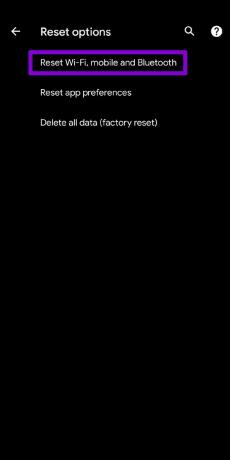
Aşama 3: Son olarak, alttaki Ayarları sıfırla düğmesine dokunun.

Talep Üzerine Veriler
Android telefonunuzun neden mobil veri kullanmadığını merak etmeye başlamadan önce birkaç derin nefes alın. Yukarıdaki çözümleri uyguladığınızda mobil veri ile ilgili sıkıntılarınız sona ermelidir. Ancak bu ipuçlarından hiçbiri işe yaramazsa, daha fazla yardım için servis sağlayıcınıza başvurmanızı öneririz.
Son güncelleme 03 Mart 2022
Yukarıdaki makale, Guiding Tech'i desteklemeye yardımcı olan bağlı kuruluş bağlantıları içerebilir. Ancak, editoryal bütünlüğümüzü etkilemez. İçerik tarafsız ve özgün kalır.

Tarafından yazılmıştır
Pankil, mesleğine EOTO.tech'te yazar olarak başlayan bir İnşaat Mühendisidir. Kısa süre önce Guiding Tech'e Android, iOS, Windows ve Web için nasıl yapılır, açıklayıcılar, satın alma kılavuzları, ipuçları ve püf noktalarını ele almak için serbest yazar olarak katıldı.



